
Photoshopを使用したイラスト制作技法 乗算・通常モード
Photoshopを使用したイラスト制作を学習します。初心者でも理解できるように構成しています。この技法は手書き(アナログ)とデジタルを融合した方法で、紙などに手描きで描いた下絵をスキャンしPhotoshopなどに取り込み着色します。慣れてくると、Photoshopで全てを完了することもできますが、紙に実際に描いてみて、最終的に納得した線画の状態に仕上げることはとても大事です。デジタルはどんなことでも出来てしまうので、注意が必要です。描くこと、塗ることが簡単に出来てしまう、面倒な準備など一切必要ありません。それは大きなメリットです。特に初心者の場合はアナログで絵作りをしっかりと検証をして、デジタル塗りの作業に入る事を進めます。紙の上での試行錯誤が、イメージを膨らませることに大きく影響するからです。塗るときは塗ることに集中して仕上げます。下絵を曖昧にして描きながら修正すれば良いと考え着色に入るより、結局早く完成できることになります。
当然Photoshopは必要ですがペンタブレットも用意してください。高価なタブレットではなくても構いません。様々な操作もペンタブレットで行うのに慣れましょう。
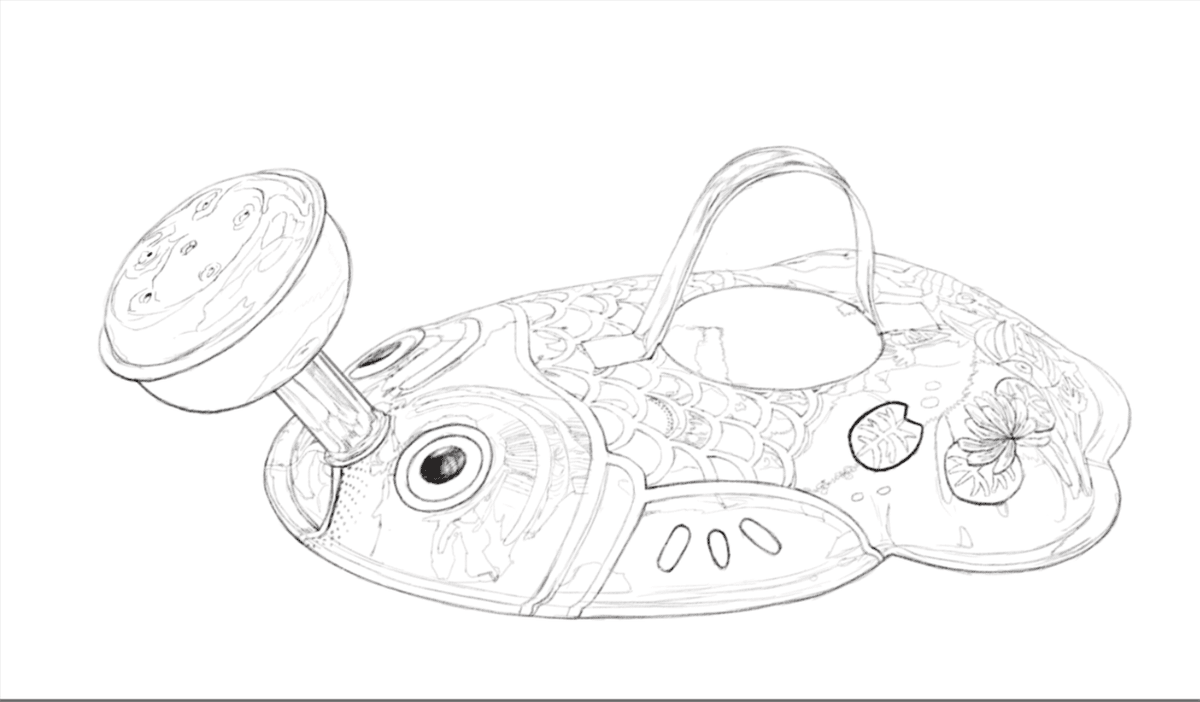

上の線画は下の写真をPMパッド紙を上に被せライトボックスを使用して鉛筆で描いたものです。受講の方はこの画像を使い着色方法を学びます。画像解像度は200dpi、A4サイズ横位置です。(Photoshopでファイル・新規・解像度200pixel)その中に上の画像をドロップしてください。
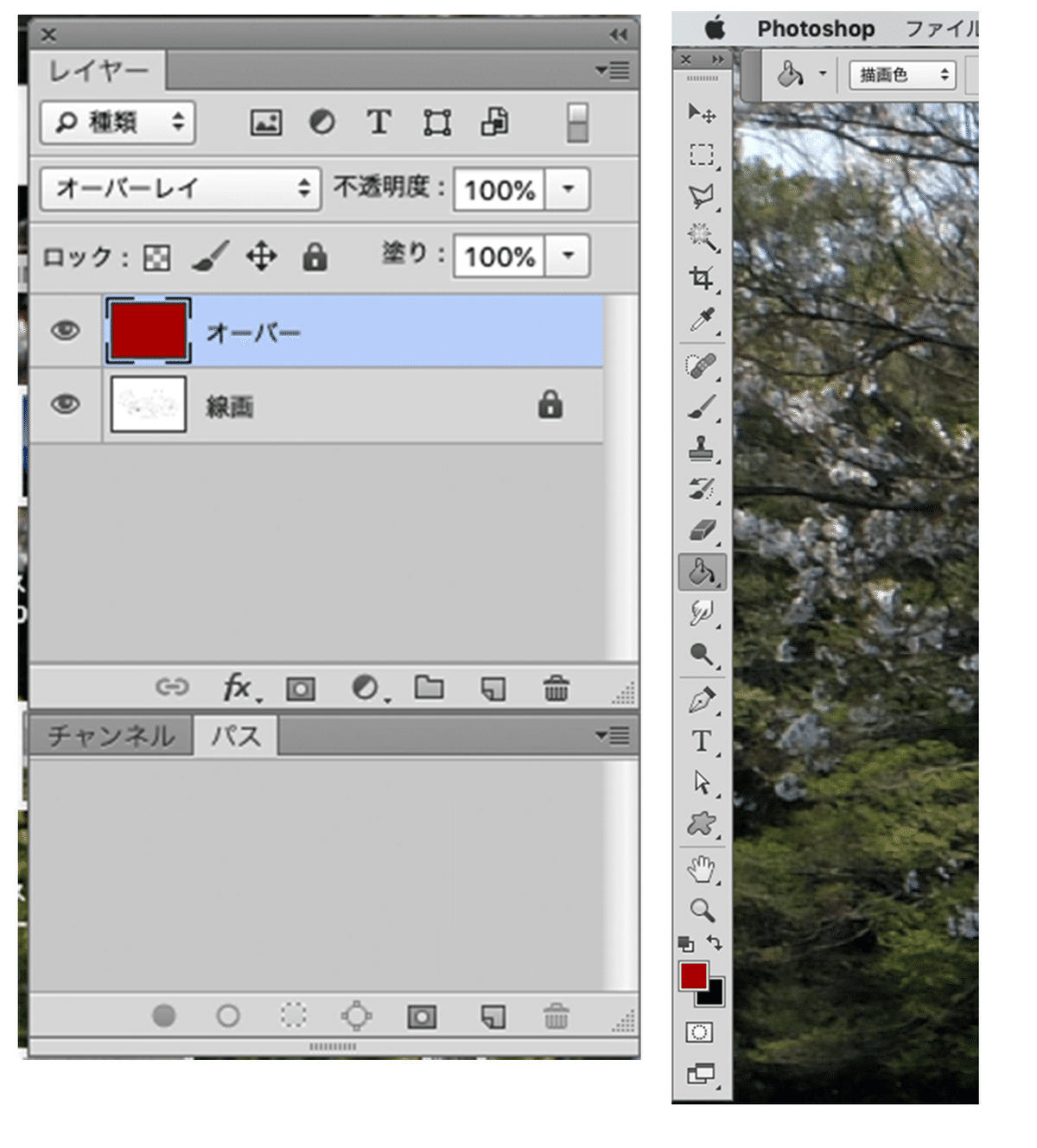
● オーバーレイレイヤーにバケツツールを使い濃い赤で塗りつぶしてください。線画が赤色に変化しました。オーバーレイレイヤーは下のレイヤーに反応して線画などの色を変化することができます。線画に🔓も忘れずに。
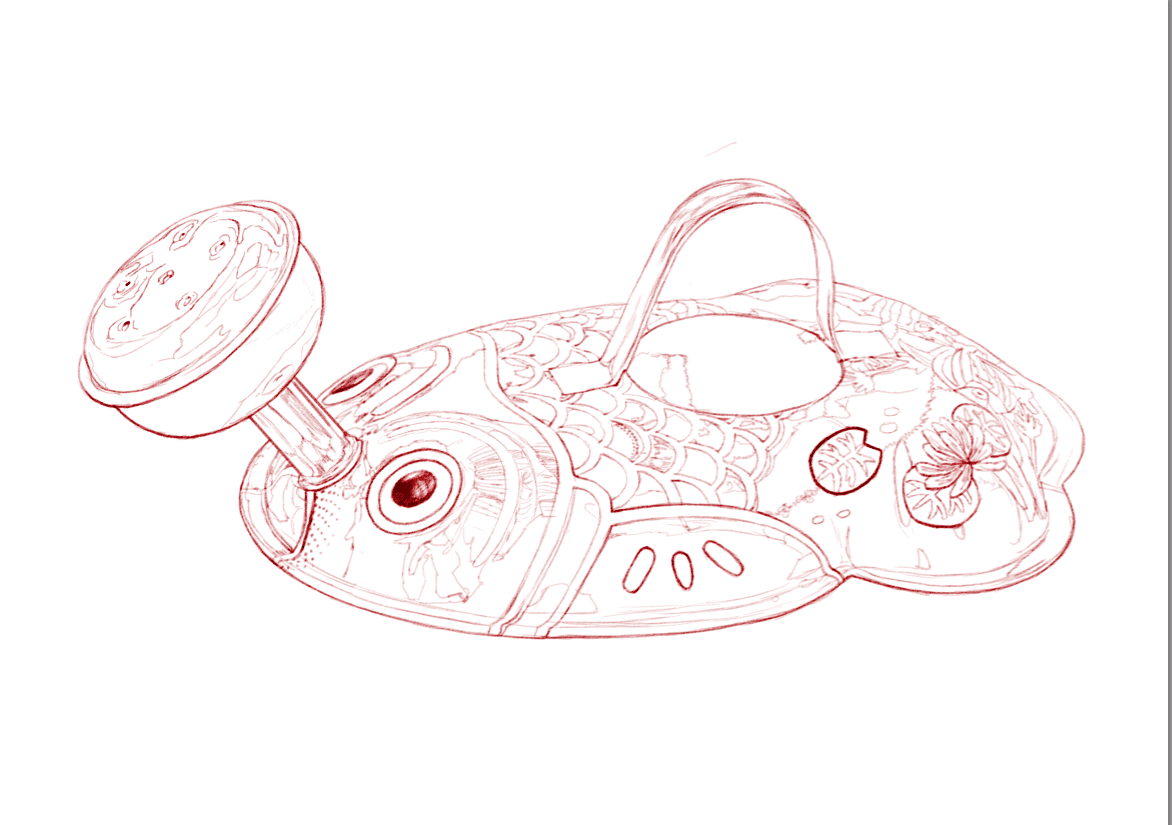
● 線画を赤にしましたが、このアイテムは様々な色でできています。オーバーレイレイヤーを選択して、線画の色を別の色で塗ることで変えましょう。

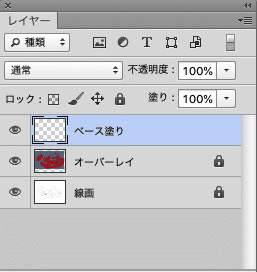
● 上の画像に着色をします。レイヤーを追加して追加したレイヤーの描画モードを乗算にします。塗り始める前にレイヤー1とレイヤー2に🔒ロックを掛けます。レイヤーを選択して鍵アイコンをクリックしてください。何かのアクシデントで違うレイヤーに描画してしまう事を避けるためです。(ロックを卦けるにはレイヤーを選択して鍵アイコンをクリックします。)
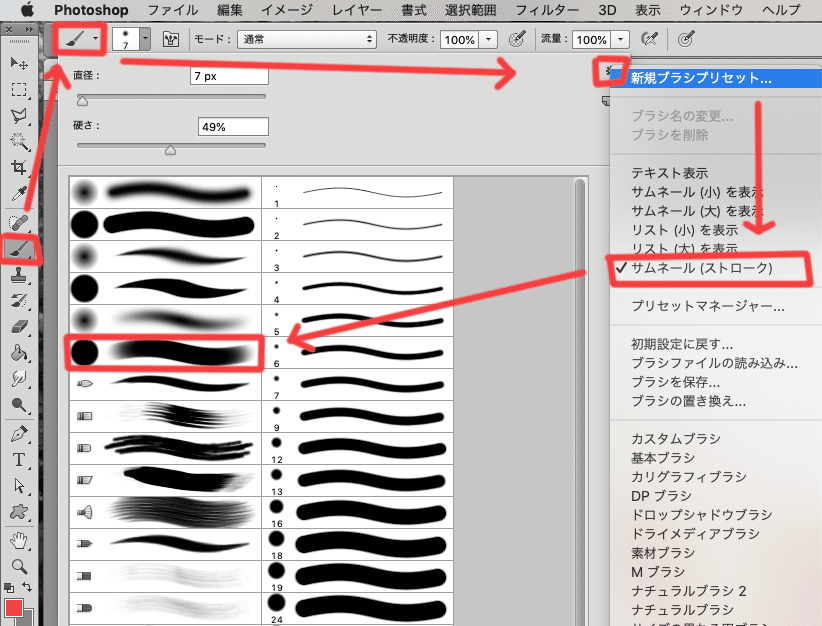
● ツールバーから『ブラシツールB』を選択して上のブラシアイコンをクリックすると、ブラシストロークの画面が出ます。出ない場合は右の⚙アイコンをクリックしてサムネール(ストローク)を選択して使用するブラシを選びます。色々なブラシがありますが他のブラシは使いません。一つのブラシでしっかりと描くことができてから他を試すことを勧めます。この方法はベース塗りレイヤーで全ての色を塗ります。流量だけを調整することで塗れる状態だからです。
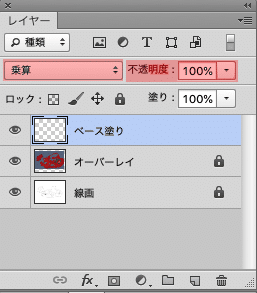
● レイヤーを乗算に変更、不透明度は100に固定します。

● 描画色の流量だけを操作して乗算モードで塗りを進めます。流量は下のカーソルで変えることができます。

●
上の画像を見ながら着色するのでデスクトップの空いたスペースに表示します。スペースがない場合は出力してください。スマホなどの小さい画面は適しません。
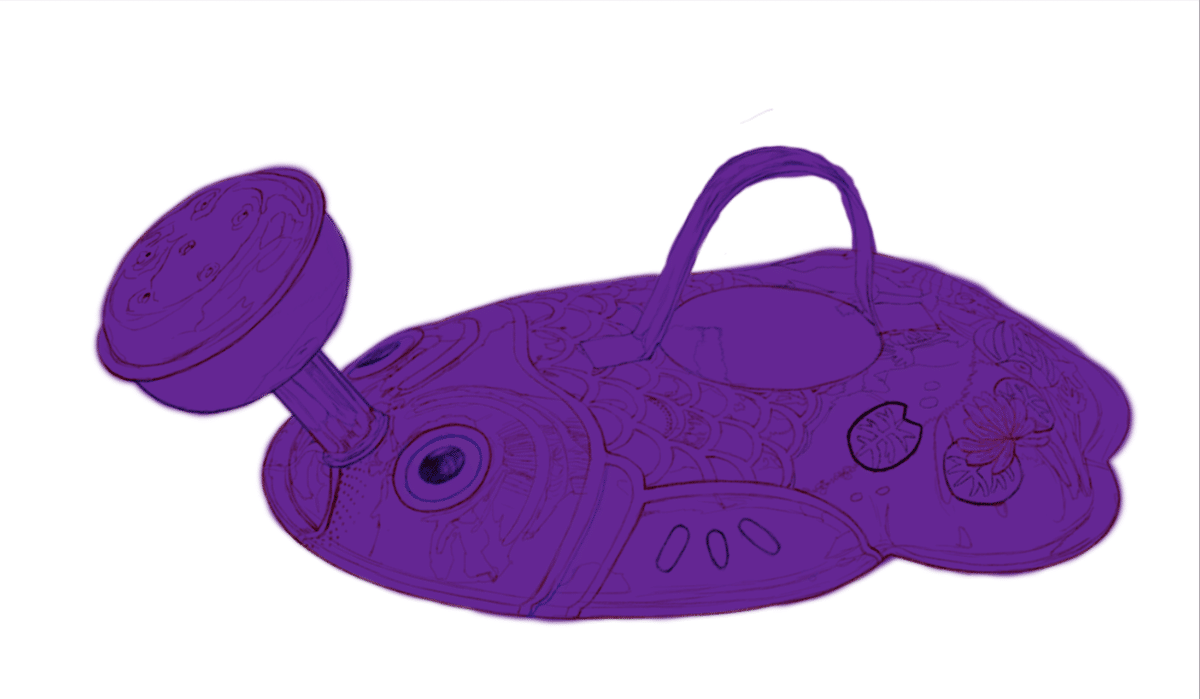
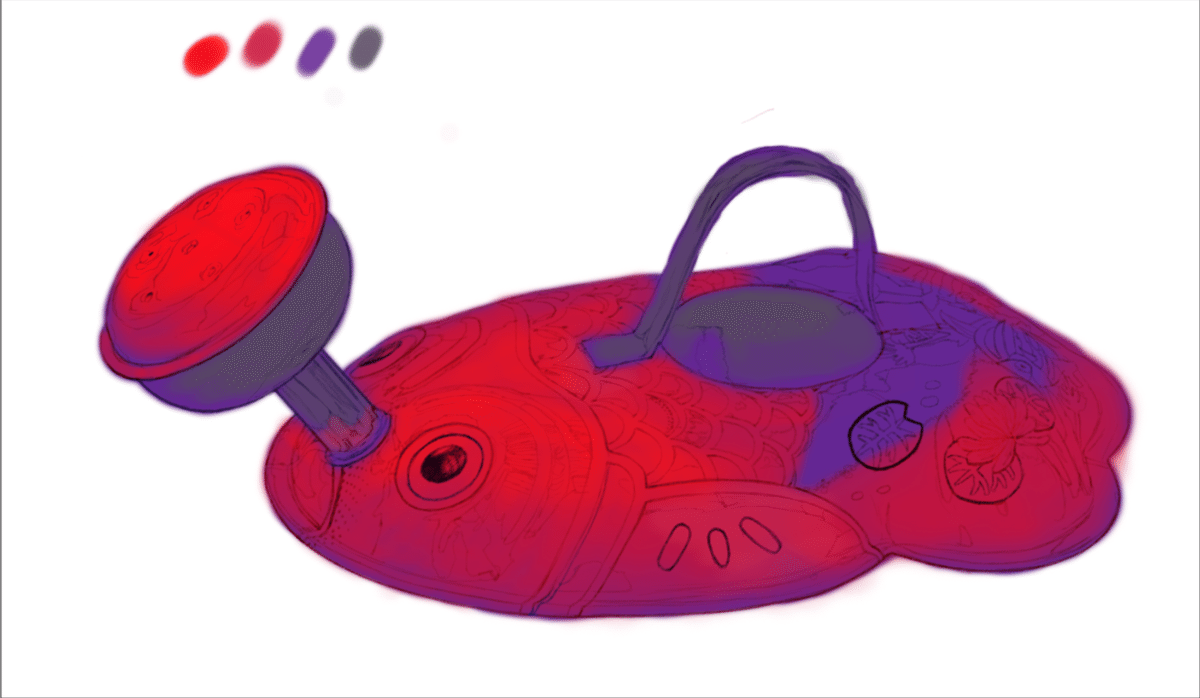
● 乗算モードで、カーソルの大きさは各自が塗りやすい大きさにします。描画色は全体を見て暗い色相で着色します。塗ると分かるように乗算モードは下の線画レイヤーを潰しません。常に線画は見えます。なので線画が見えなくなる濃さでは塗らないようにしましょう。はみ出しても構いません。後で消せます。流量を調整しながら塗ると微妙なグラデーションも表現できます。塗るときは常に立体を意識して面に沿わせるように塗りましょう。試しにレイヤーを追加して乗算モードで塗ってください。下の線画は見えますが色がどんどん濃くなると思います。通常モードに進んだ時はどんどんレイヤーを追加してください。

● 様々な色が入ってくると物の雰囲気が出てきます。細部は後でいくらでも修正できるので躊躇することなく大胆に塗りましょう!

● 下絵の線画明確に見えるので塗ることに集中できます。右上にはパレットがわりに色を置いています。スポイトツールでどこの色も拾えますがこのように置くのも良いでしょう。いつでも消せます。いろんな色を大胆に試せるのがデジタルの良いところ、しかし偶然の滲み、色と色との混ざり合いなどアナログはデジタルに無いワクワク感があります。
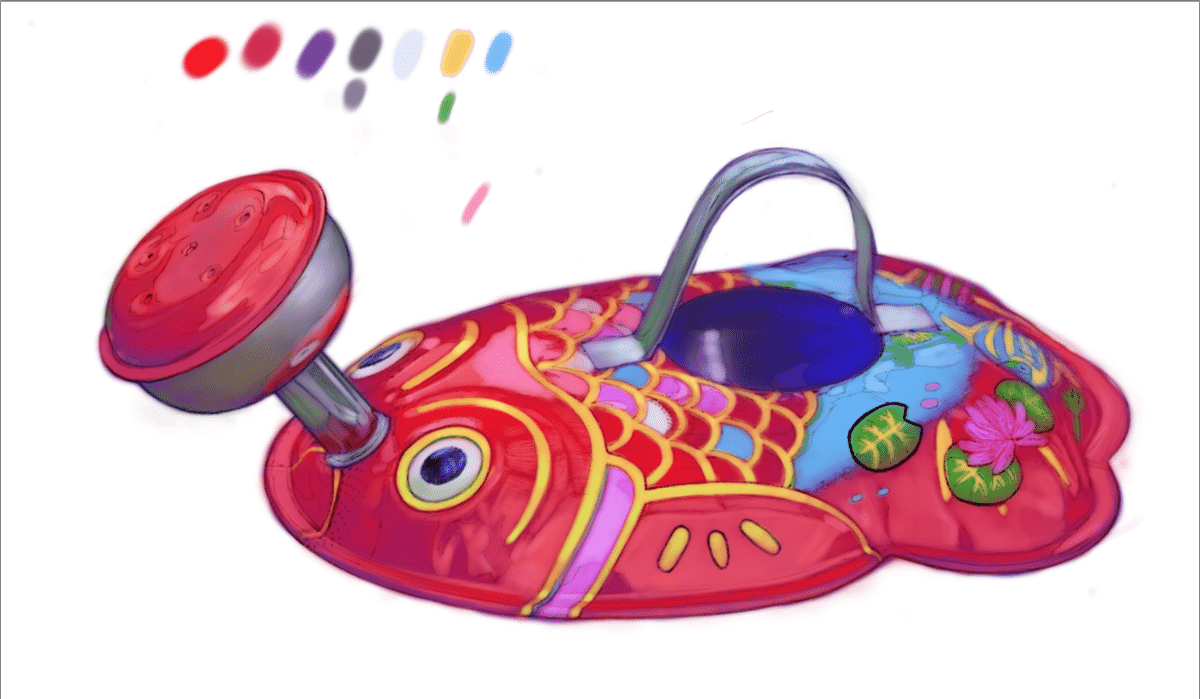
● 乗算モードでの着色が終わったので新規にレイヤーを追加して通常モードでさらに描きこみます。線画を弱めたり、細部を調整します。要約すると、透明水彩でベース色を塗り、不透明水彩アクリルガッシュで描き込むイメージです。通常モードでも流量を調整すれば、下の線画を潰すことも生かすことも出来ます。

● 描きこみが進んだら、レイヤーを統合して全体の色相を変化させることも出来ます。これ以上描きこむと写真的になりすぎるので、これで完成としました。私見ですが、デジタルでは失敗は無いと考えます。アナログの場合は濃く塗りすぎると、それをリカバーできない場合がありますが、デジタルの場合は保存、レイヤーの追加、ヒストリーで戻るなどの機能があるので、そのような失敗はありません。
● この技法を生かしさらに各自の考えで発展させ様々なイラストを製作してください。まずは楽しく描き、慣れることからです。
柏崎義明
この記事が気に入ったらサポートをしてみませんか?
